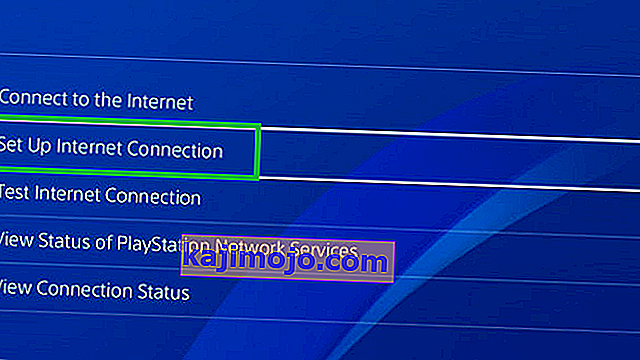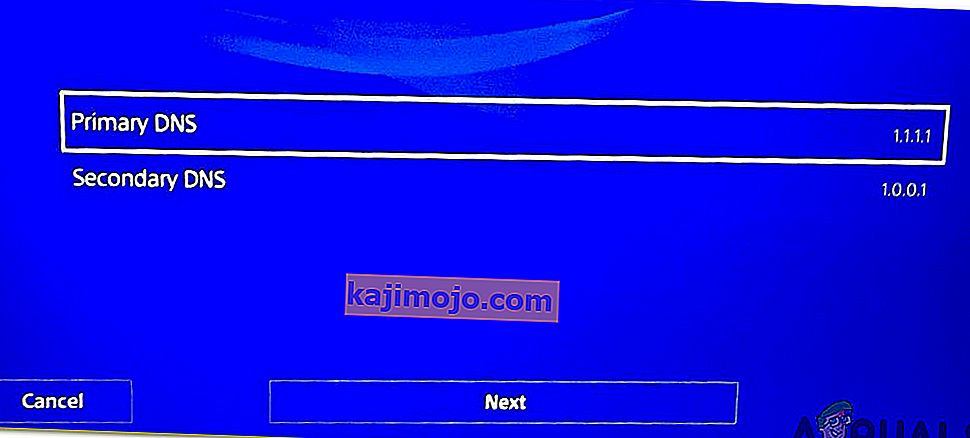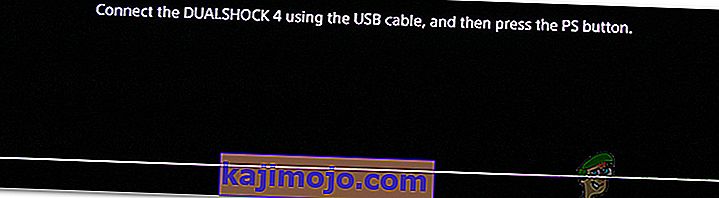A PlayStation 4 az egyik legnépszerűbb játékkonzol, amelyet a Sony Interactive Entertainment fejlesztett és terjesztett. Hihetetlen exkluzivitásainak és gördülékeny játékmenetének köszönhetően több mint 80 millió embert számlál. Nemrégiben számos jelentés érkezett a PlayStation 4 „ WS-37403-7 ” hibájáról, amely megakadályozza, hogy a felhasználó bejelentkezzen a PS4-fiókba.
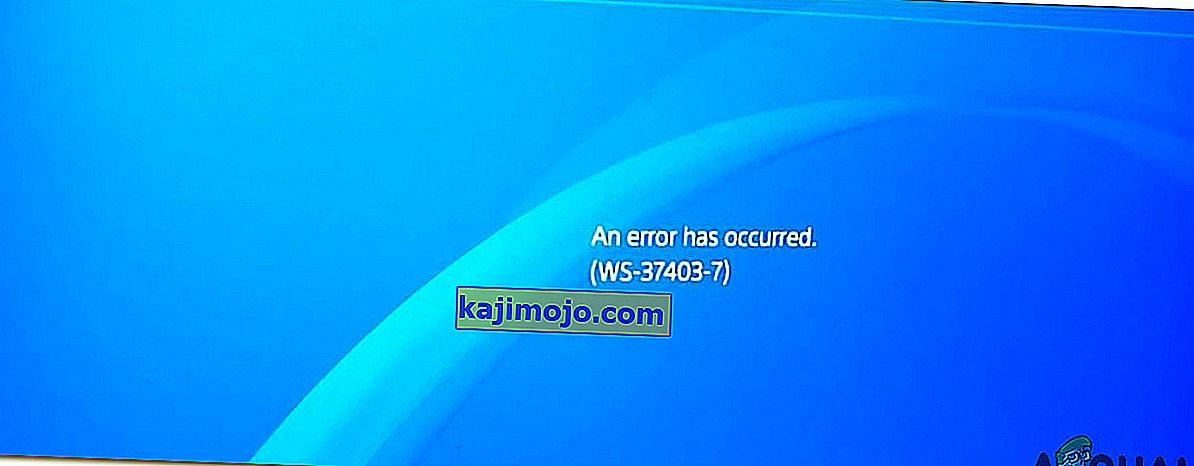
Mi okozza a „WS-37403-7” hibakódot a PS4-en?
Miután több felhasználótól számos jelentést kaptunk, úgy döntöttünk, hogy kivizsgáljuk a problémát, és olyan megoldásokat dolgoztunk ki, amelyek kijavították a legtöbb felhasználó számára. Ezenkívül megvizsgáltuk a probléma kiváltásának okait, és az alábbiak szerint soroltuk fel őket.
- Karbantartási szünet: A PS4 időnként frissítéseket kap a Sony-tól, amelyek számos hibajavítást és új funkciót tartalmaznak. Mindazonáltal, amikor ezek a frissítések kiadásra kerülnek, a szerverek egy rövid karbantartási szünetet is átesnek, ami miatt ideiglenesen megakadályozható a PS4 hálózattal való kapcsolat, és a hiba kiváltható.
- Elavult szoftver: Bizonyos esetekben előfordulhat, hogy kiadtak egy PS4-frissítést, és előfordulhat, hogy a konzol nem lett frissítve a hiba kiváltása miatt. A PS4-et frissíteni kell a legújabb szoftverre a csatlakozás és a lejátszás érdekében.
- Helytelen DNS-konfigurációk: Lehetséges, hogy a DNS-konfigurációkat nem helyesen adták meg, ami miatt a konzolnak problémái vannak a hálózathoz való csatlakozás közben. Fontos, hogy a PS4 biztonságos és stabil kapcsolatot tudjon létesíteni a szerverekkel a megfelelő működés érdekében.
Most, hogy megértette a probléma természetét, továbblépünk a megoldások felé. Ügyeljen arra, hogy ezeket a bemutatásuk sorrendjében valósítsa meg.
1. megoldás: A DNS-konfigurációk módosítása
Fontos, hogy a PS4 beállításaiban a helyes DNS-konfigurációk kerültek bevezetésre. Előfordulhat, hogy egy bizonyos DNS-konfiguráció nem működik a konzollal. Ezért ebben a lépésben megváltoztatjuk a DNS-konfigurációt a probléma kijavításához. Azért:
- Kattintson az „ OK ” gombra, és válassza a „ Frissítés ” lehetőséget.
- Ha a konzol továbbra sem tud bejelentkezni, lépjen vissza a főmenübe.
- Keresse meg a „ Beállítások ” lehetőséget, és válassza a „ Hálózat ” lehetőséget.
- Kattintson az „ Internetkapcsolat tesztelése ” lehetőségre, és várja meg a teszt befejezését.

- Győződjön meg arról, hogy az „IP- cím megszerzése ” és az „ Internetkapcsolat” eredmények sikeresek-e.
- A Hálózati bejelentkezés opció megjelenítheti a „Sikertelen” vagy a hibakódot.
- Lépjen vissza a hálózati beállítások oldalra.
- Válassza az „ Internet kapcsolat beállítása ” lehetőséget, majd kattintson az „ Egyéni ” lehetőségre.
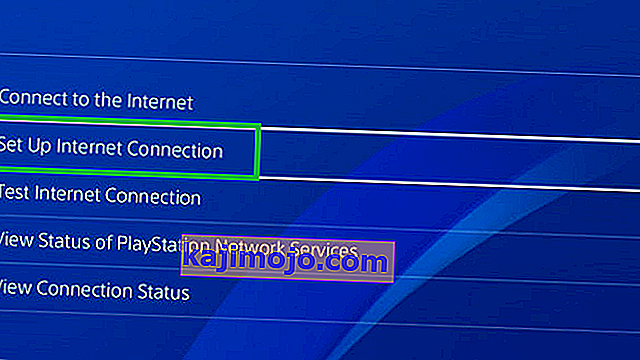
- Válassza az „ Automatikus ” lehetőséget az IP-cím beállításokhoz, a „ Ne adja meg” lehetőséget a DHCP gazdagépnévhez.
- Kattintson a „ Manual ” gombra a DNS-beállításokhoz.
- Kattintson az „ Elsődleges cím ” elemre, és írja be az „ 1.1.1.1 ” kifejezést.
- Kattintson a „ Másodlagos cím ” elemre, és írja be az „ 1.0.0.1 ” kifejezést.
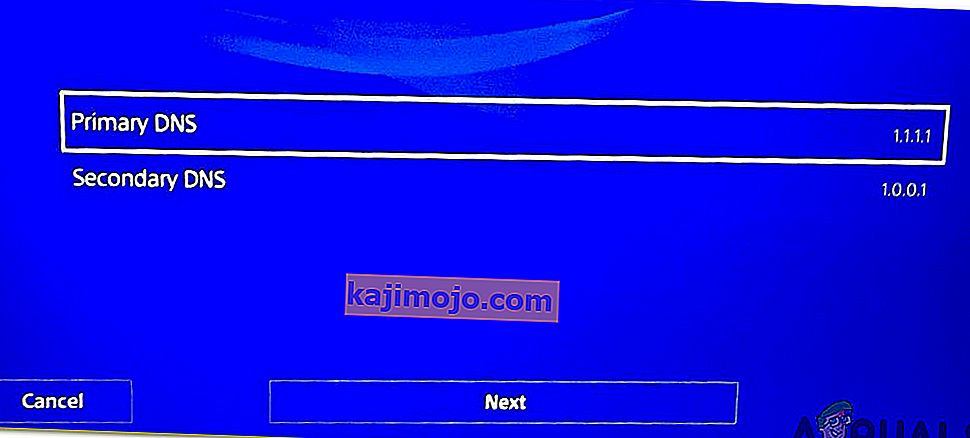
- Kattintson a „ Tovább ” gombra, és ellenőrizze, hogy megoldja-e a problémát.
2. megoldás: A PlayStation frissítése
Bizonyos esetekben előfordulhat, hogy a munkamenet során kiadták a konzol frissítését, és előfordulhat, hogy a konzol nem frissül a legújabb szoftververzióra. Ha a konzolt nem frissítették, problémákat tapasztalhat a Hálózathoz való csatlakozás közben. Ezért ebben a lépésben manuálisan frissítjük a konzolt a legújabb verzióra.
- Kapcsolja ki a PS4-et a beállításokból.
- Nyomja meg és tartsa lenyomva a „ Power ” gombot a konzolon, amíg a „ Two ” hangjelzést hallja .

- A konzolon megjelenik a „ Csatlakoztassa a Dualshock 4 készüléket USB-kábellel és nyomja meg a PS gombot” gomb.
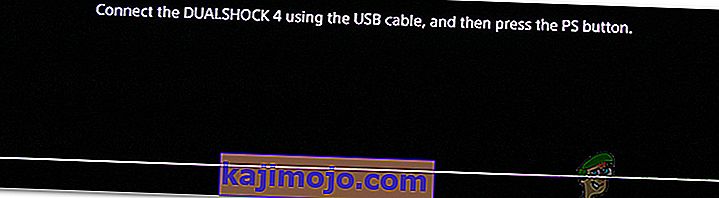
- Csatlakoztassa a vezérlőt USB- kábellel, és nyomja meg a „ PS ” gombot.
- Kattintson a „ Rendszerszoftver frissítése ” lehetőségre, és válassza az „ Frissítés az interneten keresztül ” gombot.

- Kattintson a „ Tovább ” gombra, ha elérhető a rendszerfrissítés.
- A frissítés telepítése után navigáljon vissza, és válassza a „ PS4 újraindítása ” lehetőséget.
- Ellenőrizze , hogy a probléma továbbra is fennáll-e.
3. megoldás: Relogging a rendszerben
Ha a fenti módszerek egyike sem működik, akkor érdemes újra bejelentkezni a PS4-re. Amikor bejelentkezik a konzolba és annak hálózatába, számos ideiglenes konfiguráció létezik, amelyeket a fiókja tárol. Ez magában foglalja a gyorsítótárat, a fiókadatokat, a regisztrációkat és így tovább.
Ha ezen adatok bármelyike sérült vagy nem működik megfelelően, előfordulhat, hogy megjelenik a hibaüzenet. Egy egyszerű megoldás az újbóli bejelentkezés a rendszerbe. Győződjön meg arról, hogy a megfelelő hitelesítő adatokat adta meg, és újraindítás után ellenőrizze, hogy a probléma megoldódott-e.
4. megoldás: PS4 szerverek ellenőrzése
Egy másik utolsó próbálkozási lehetőség az, hogy ellenőrizzük, hogy a PS4 játékkiszolgálók a várakozásoknak megfelelően működnek-e. Minden szerver leáll vagy karbantartás miatt, vagy ha váratlanul összeomlik. Ha a szerverek nem működnek, ez nagyon átmeneti probléma, és általában néhány óra múlva megszűnik. Ellenőrizheti a PSN kiszolgáló állapotát. Vessen egy pillantást a fórumokra, és nézze meg, hogy más felhasználók is ugyanezt jelentik-e.